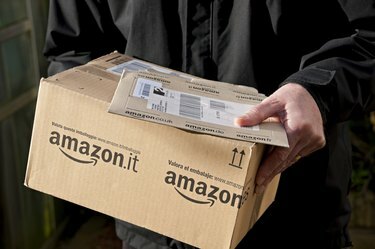
Crédit d'image : Kim Kirby/LOOP IMAGES/Corbis Documentaire/GettyImages
Lorsque vous naviguez sur Amazon et interagissez avec le site, vous remarquerez que les produits recommandés apparaissent sur la page d'accueil ou même sur d'autres sites Web que vous visitez. Cela peut être utile si vous souhaitez recevoir un rappel de ces produits à l'avenir, mais cela peut être frustrant s'ils n'ont rien à voir avec vos intérêts actuels ou s'il s'agit de quelque chose que vous avez déjà acheté. Vous pourriez également être préoccupé par votre vie privée et par le suivi de l'activité de votre site Amazon. Pour toutes ces situations, Amazon vous offre des options pour désactiver les recommandations et les publicités personnalisées, supprimer les suggestions Amazon existantes et améliorer la façon dont le site recommande des produits.
Comment fonctionnent les recommandations Amazon
Par défaut, chaque fois que vous êtes connecté à votre compte, Amazon garde une trace des articles que vous regardez, achetez ou avec lesquels vous interagissez. Cela inclut non seulement les produits physiques, mais également les livres Kindle, la musique numérique, les applications mobiles et les vidéos en ligne. Vos recommandations personnelles Amazon sont dynamiques et changent en fonction de vos comportements de navigation et en fonction de ce qui intéresse des clients similaires. Par exemple, vous pouvez voir une recommandation pour le dernier ordinateur que vous avez regardé ou "aimé", mais vous pouvez également voir des suggestions de modèles d'ordinateurs que d'autres clients ont explorés.
Vidéo du jour
Désactiver complètement les recommandations Amazon
Si vous souhaitez désactiver toutes les recommandations Amazon, vous pouvez le faire facilement si vous désactivez l'historique de navigation d'Amazon. Une fois connecté, mettez en surbrillance l'élément de menu « Historique de navigation » qui apparaît sur la barre de navigation du site. Cliquez sur le menu "Gérer l'historique" sur le côté droit de la page sous la barre de menu. Réglez simplement le commutateur "Activer/Désactiver l'historique de navigation" sur la position "Désactivé". Amazon définira alors un cookie de navigateur qui cessera de vous montrer des recommandations. Si vous supprimez les cookies de votre navigateur, vous devrez refaire ce processus pour désactiver les recommandations.
Supprimer les suggestions Amazon existantes
Si vous ne souhaitez tout simplement plus voir les recommandations actuelles ou si vous souhaitez supprimer des éléments spécifiques, Amazon vous offre la possibilité d'effacer une ou toutes les suggestions manuellement. Encore une fois, vous cliquez sur "Historique de navigation" dans la barre de navigation Amazon, qui affiche une liste d'éléments de votre historique de navigation Amazon. Si vous souhaitez les effacer tous, cliquez sur le menu "Gérer l'historique" puis sur le bouton "Supprimer tous les éléments". Pour supprimer un élément individuel, cliquez simplement sur le bouton "Supprimer" sous les informations de l'élément dans la liste d'historique.
Améliorez vos recommandations Amazon
Pour éviter d'avoir à désactiver complètement vos recommandations, vous pouvez également indiquer à Amazon quels articles ne pas recommander à l'avenir. Ceci est utile, par exemple, si vous avez acheté un cadeau dans le passé mais que vous n'avez aucun intérêt personnel pour ce type de produit. Cliquez simplement sur « Améliorer vos recommandations » sur votre page Historique de navigation Amazon pour voir les collections de produits achetés, de cadeaux, de vidéos regardées, d'articles évalués et d'autres contenus avec lesquels vous avez interagi. Cochez la case « Ne pas utiliser pour les recommandations » à côté de l'élément pour vous assurer qu'Amazon ne l'utilisera pas pour de futures recommandations.
Désactiver les publicités pour les recommandations Amazon
En plus de voir des recommandations sur le site Web d'Amazon, vous remarquerez peut-être que des annonces de produits personnalisées s'affichent sur d'autres sites Web. Cela se produit car Amazon, par défaut, personnalise les publicités de votre navigateur en fonction de ce que vous faites sur le site. Pour ne plus voir ces publicités personnalisées, cliquez sur le menu « Compte et listes » dans la barre de navigation Amazon pour accéder aux paramètres de votre compte. À partir de là, cliquez sur « Préférences de publicité » dans la section « Alertes, messages et publicités par e-mail ». Cela vous amène à la page des préférences de publicité d'Amazon où vous pouvez sélectionner "Ne pas personnaliser les annonces d'Amazon pour ce navigateur Internet", puis cliquez sur « Envoyer ». Vous devrez le faire pour chaque navigateur que vous utilisez pour Amazon, et vous pouvez vous attendre à voir encore des publicités Amazon non personnalisées de temps en temps. temps.




